- Muallif Abigail Brown [email protected].
- Public 2024-01-31 08:43.
- Oxirgi o'zgartirilgan 2025-04-28 17:17.
Nimalarni bilish kerak
- Snapchat.com saytiga oʻting va Create > Ishga tushirish > Filtrlar ni tanlang. Dizayningizni yuklash uchun Yuklash ni tanlang va faylni import qiling.
- Filtrni loyihalash: Filtr yaratish vositasi yordamida dizaynni tanlang, sozlang va tahrirlang. Vaqt davri va joylashuvni belgilang, keyin hisobni chiqaring va toʻlang.
- Snapchat ilovasida: Sozlamalar ga oʻting va Filtrlar va linzalar > Ishga tushirish> Filtr. Mavzuni tanlang, elementlar qo'shing va to'lang.
Ushbu maqola suratlaringizni kerakli tasvir va matn bilan moslashtirish uchun Snapchat filtrini qanday yaratishni tushuntiradi. Ushbu maxsus Snapchat filtrlarining narxi filtr qamrab oladigan hududning o‘lchamiga, joylashuvning mashhurligiga va filtringiz qancha vaqt foydalanish mumkinligiga qarab bir necha dollardan 100 dollargacha yoki undan ko‘proqni tashkil qiladi.
Internetda Snapchat filtrini qanday yaratish mumkin
Veb-brauzerda Snapchat.com saytiga oʻting va yuqori menyudan Yaratish ni, soʻngra sahifadagi sariq Ishga tushirish tugmasini tanlang. keyingi sahifa. Keyin Ijodiy asboblardan Filtrlar ni tanlang.
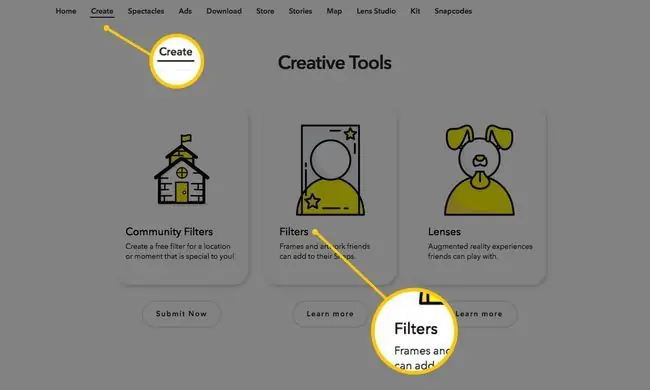
Siz filtr yaratish vositasiga oʻtasiz, u yerda markazda smartfon shaklidagi koʻrish maydoni hamda har tomondan tahrirlash funksiyalarini koʻrasiz. Endi siz filtringizni loyihalashni boshlashingiz mumkin.
1-variant: Oʻz filtr dizayningizni yuklang
Agar siz Adobe Photoshop yoki Illustrator kabi uchinchi tomon vositalaridan foydalanib filtringizni ishlab chiqqan boʻlsangiz, faylni tanlash va uni Snapchat-ga import qilish uchun sariq Yuklash tugmasini tanlashingiz mumkin. ko'rib chiquvchi.
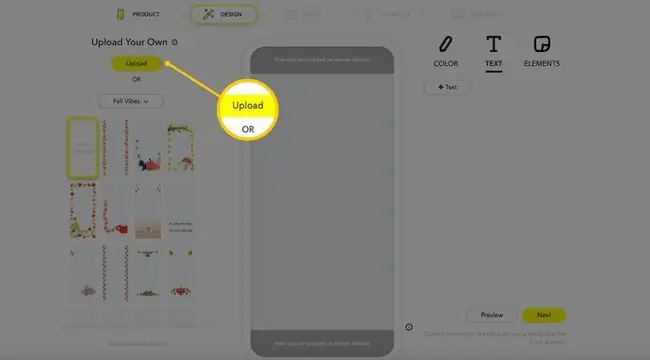
Bundan oldin faylingiz quyidagilarga ishonch hosil qiling:
- shaffof fonga ega;
- oʻlchamlari 2340px (balandlik) va 1080px (kenglik); va
- hajmi 300KB dan kam.
2-variant: Snapchat-da oʻz filtr dizayningizni yarating
Agar siz Snapchat filtr yaratish vositasi yordamida filtringizni noldan loyihalashni istasangiz, buning uchun tahrirlash funksiyalaridan foydalanishingiz mumkin.
Mavzu dizaynini tanlang: Oʻyin kuni, toʻylar, tugʻilgan kunlar va boshqalar kabi mavzularning ochiladigan roʻyxatini koʻrish uchun chap tomonda standart mavzuni tanlang. Keyin, qanday koʻrinishini koʻrish uchun quyidagi toʻrdan dizaynni tanlang.
Mavzu dizaynini moslashtiring: Siz uni tahrirlash uchun dizaynning istalgan qismini bosishingiz mumkin. Misol uchun, agar biz yuqorida ko'rsatilgan dizayndagi matn qismini bossak, uni boshqa maydonga sudrab olib tashlashimiz, o'lchamini sozlash uchun burchaklarni tanlashimiz yoki hatto uni o'chirish uchun axlat qutisi belgisini tanlashimiz mumkin.
Tanlangan dizayn elementi uchun qoʻshimcha tahrirlash imkoniyatlari ham oʻng tomonda paydo boʻladi. Tanlangan matn bilan biz shrift, hizalama, rang va soyani o‘zgartirishimiz mumkin.
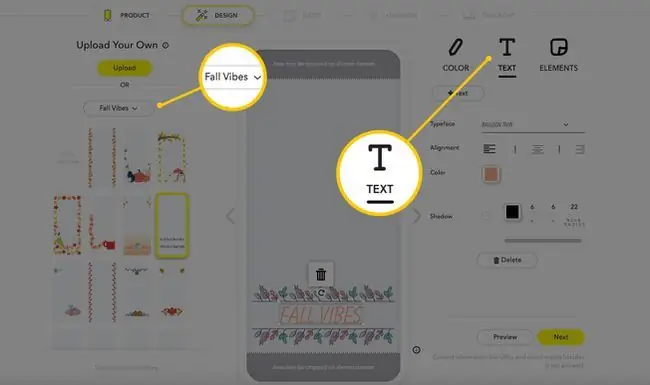
Rang sxemasini oʻzgartirish: Yuqori oʻng tarafdagi Rang opsiyasi mavzu dizayni ranglarini oʻzgartirish imkonini beradi. Oddiygina Color ni tanlang va umumiy dizaynning rang sxemasini (jumladan, matn va grafika) oʻzgartirish uchun rangni tanlang.
Oʻz matn va elementlaringizni qoʻshing: Rang opsiyasi yonida Matn va elementlar parametrlari mavjud. Filtrga qoʻshimcha matn qoʻshish uchun Matn > +Matn tugmasini bosing va uni sozlash uchun oʻng tomonda paydo boʻlgan tahrirlash funksiyalaridan foydalaning.
Import qilinadigan faylni tanlash va filtringizga qo'shish uchun Elements > sariq Yuklash tugmasini tanlang. Masalan, filtrning pastki chap burchagiga sudrab olib tashlash uchun shaffof fonga ega-p.webp" />.
Shuningdek, Bitmoji hisobingizga ulanish va filtringizga Bitmoji belgilar qoʻshishni boshlash uchun Bitmoji grafikasi ostidagi koʻk Kirish havolasini tanlashingiz mumkin.
Filtringizdan mamnun boʻlsangiz, pastki oʻngdagi sariq Keyingi tugmasini tanlang.
Filtr vaqtini belgilang
Filtringiz mavjud boʻlishini xohlagan kunlarni tanlash uchun taqvimdan foydalaning va oʻngdagi opsiyalardan foydalanib, uni bir martalik yoki takrorlanuvchi tadbir boʻlishini xohlaysizmi, hal qiling.
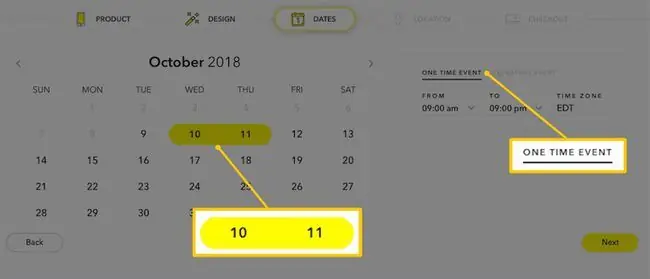
Agar siz BIR MARTA TADBIR ni tanlasangiz, filtringiz yaratilgan kundan boshlab ikki kun va toʻrt kungacha foydalanish mumkin boʻladi. kundan keyin. Agar siz TAKTIRILGAN HODISA ni tanlasangiz, u har kuni yoki haftada takrorlanishi mumkin.
Shuningdek, siz filtr mavjud boʻlishini xohlagan kun vaqtlarini, vaqt mintaqasini va takrorlanadigan haftalik voqealar uchun hafta kunlarini tanlashingiz mumkin. Joylashuv sahifasiga oʻtish uchun Keyingi tugmasini bosing.
Filtr joylashuvingizni sozlang
Sizning filtringizga faqat ma'lum bir geografik joylashuvdan kirish mumkin va har doim hamma uchun ochiq. Bu siz filtrdan foydalanishni xohlagan do'stlaringizni tanlay olmaysiz degan ma'noni anglatadi. Filtringiz uchun oʻrnatgan joy chegarasidan suratga tushgan har kim undan foydalana oladi.
Manzil maydoniga joylashuvingiz manzilini kiriting va ochiladigan menyudan toʻgʻrisini tanlang. Manzil joylashuvingiz atrofida standart kvadrat panjara (sizning Geofence deb nomlanuvchi) paydo bo'ladi. Geofence shaklini oʻzgartirish yoki kengaytirish uchun istalgan dumaloq nuqtani tanlab, ularni sudrab oʻtishingiz mumkin.
Tugatganingizdan so'ng, ekranning pastki o'ng tomonidagi sariq Checkout tugmasini tanlang. Snapchat sizdan Geofence toʻgʻri oʻrnatilganligini tasdiqlashingizni soʻrashi mumkin.
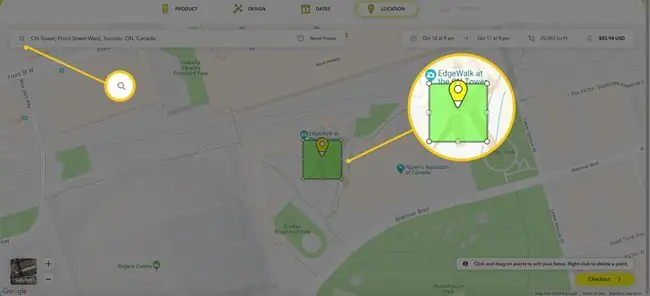
Agar siz filtringizdan faqat ma'lum bir guruh odamlar uchun ochiq bo'lishini istasangiz, Geofence-ni eng kichik o'lchamga (20 000 kvadrat fut) o'rnatib ko'ring va uni ideal joylashuvingizga iloji boricha aniqroq joylashtiring. Bu begonalar filtringizni ko‘rmasligi yoki foydalanmasligiga kafolat bermaydi, ayniqsa filtringiz qamrab olgan hudud jamoat joylari yoki bo‘sh joyni o‘z ichiga olsa, lekin uni minimallashtirishga yordam beradi.
Filtringizni tekshiring va toʻlang
Toʻlov sahifasida siz buyurtma xulosasini koʻrasiz. Agar hisobingizga hali kirmagan boʻlsangiz, Kirish ni tanlashingiz mumkin, lekin buyurtmani bajarishingiz shart emas.
E-pochta manzilingiz, filtr tafsilotlari va toʻlov maʼlumotlarini berilgan maydonlarga kiriting. Ayni paytda Snapchat faqat kredit karta orqali toʻlovlarni qabul qiladi.
Snapchat Maxfiylik siyosatini oʻqib chiqqaningiz haqida tasdiqlash katagiga belgi qoʻying va filtringizni koʻrib chiqish va chop etish uchun sariq Yuborish tugmasini tanlang.
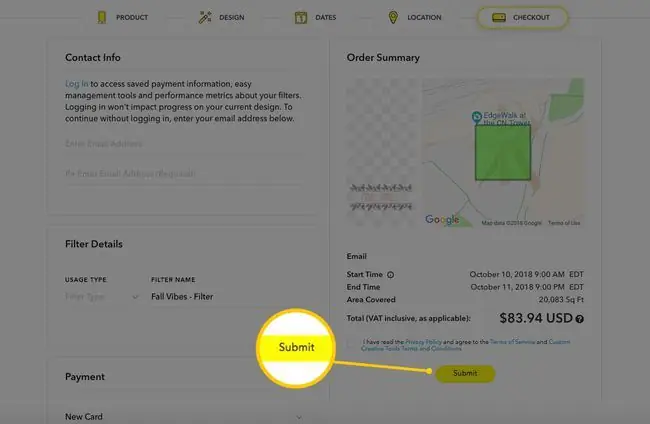
Ilovada Snapchat filtrini qanday yaratish mumkin
IOS yoki Android qurilmangizda Snapchat ilovasini oching va agar kerak boʻlsa, hisobingizga kiring. Profilingizga kirish uchun ekranning yuqori oʻng burchagidagi Bitmoji yoki profil belgisiga bosing.
Keyin, sozlamalaringizga kirish uchun yuqori oʻngdagi tishli uzatma belgisiga bosing. Keyin Filtrlar va linzalar > Boshlash! > Filtr. tugmasini bosing.
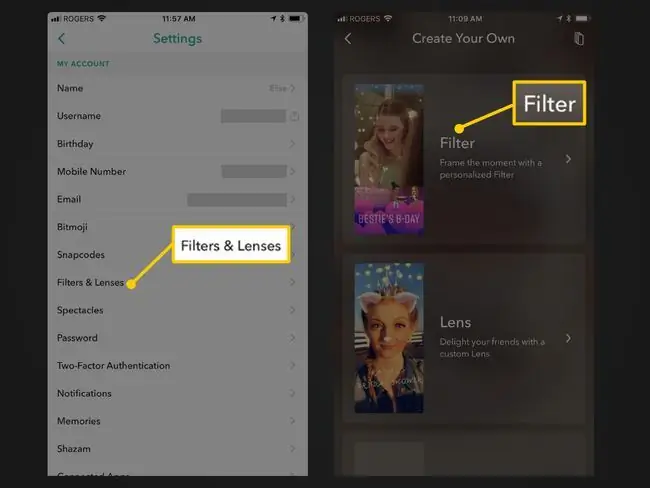
Mavzu dizaynini tanlang va uni moslashtiring
Qaysi vaziyatda mavzuni tanlang? yorlig'i, so'ngra mavzu dizayni. Mavzu dizayni oldindan ko'rish sifatida yuklanadi. Orqaga qaytish va boshqa dizaynlarni koʻrish uchun yuqori chapdagi X tugmasini bosing.
Tahrirlash opsiyalarini ochish uchun oldindan koʻrib chiquvchida dizaynning matn kabi turli elementlariga tegib koʻring. (Barcha elementlarni, masalan, ma'lum rasm grafiklarini tahrirlash mumkin emas.) Shuningdek, elementlarni turli joylarga sudrab olib tashlash uchun barmog‘ingizni bosib ushlab turishingiz yoki hajmini kengaytirish va qisqartirish uchun ko‘rsatkich va bosh barmog‘ingizni chimchilashingiz mumkin..
Oʻz matningizni kiritish uchun yuqori oʻngdagi T belgisini ustiga bosing yoki kulgichlar qoʻshish uchun stiker belgisini bosing.
Filtringiz dizaynidan mamnun boʻlsangiz, pastki oʻngdagi yashil rangli belgisini tugmasini bosing.
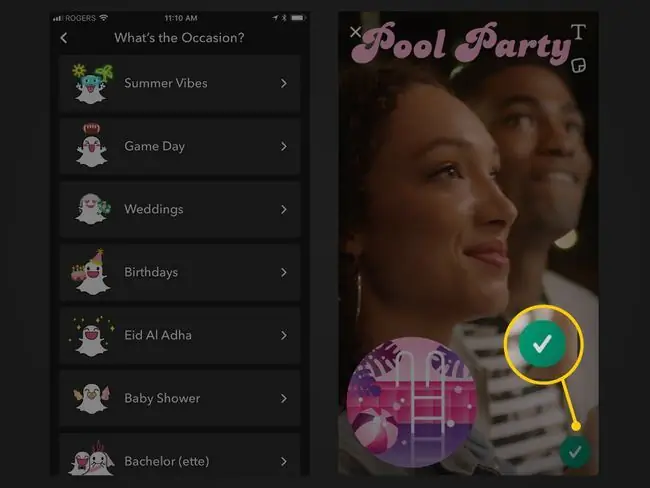
Filtr vaqtini belgilang
Keyingi sana va vaqtlar yordamida filtringiz uchun vaqt oraligʻini tanlash uchun quyidagi sahifada Boshlanish vaqti va Tugash vaqti ni bosing. pastki qismida.
Snapchat.com saytidan filtr vaqtini belgilashdan farqli o'laroq, uni ilova orqali amalga oshirish uni ikki kundan ortiq muddatga o'rnatish imkonini beradi. Biroq, Snapchat.com saytidagi kabi takrorlanuvchi tadbirlarni tanlay olmaysiz.
Ishingiz tugagach yashil Davom etish tugmasini bosing.
Filtr joylashuvingizni sozlang
Keyingi joylashuv koʻrinishida manzilni kiritish uchun yuqoridagi maydondan foydalaning va ochiladigan menyuda avtomatik ravishda paydo boʻladigan toʻgʻrisini tanlang. Sizning joylashuvingizda standart kvadrat panjara paydo bo'lishini ko'rasiz. Devoringizni kerakli shakl yoki oʻlchamga sudrab olib tashlash uchun istalgan dumaloq burchakni bosing.
Toʻlovga oʻtish uchun yashil Davom etish tugmasini bosing.
Toʻlovni amalga oshiring va filtringiz uchun toʻlang
Oxirgi varaqda siz filtringiz uchun buyurtma xulosasini ko'rasiz. Xaridni keyinroq tugatmoqchi boʻlsangiz, buyurtmangizni saqlash va boshqa vaqtga qaytish uchun yuqori oʻngdagi X tugmasini bosing.
Ixtiyoriy ravishda Geostory hodisasini yaratish va nomlash uchun Geostory qoʻshish tugmasini bosing. Geostory oddiygina maʼlum bir joyda hikoyalar toʻplami boʻlib, har kim oʻz joyida boʻlganda unga hikoyalar qoʻshishi mumkin.
Buyurtma xulosasida hamma narsa yaxshi koʻrinsa, filtringizni koʻrib chiqish uchun yuborish va toʻlash uchun yashil Xarid qilish tugmasini bosing.
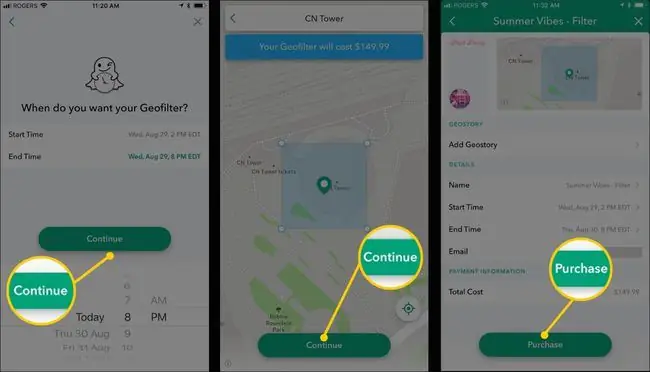
Esda tutingki, filtrlar linzalardan farq qiladi. Garchi ba'zi odamlar ob'ektivga nisbatan atamalarni aralashtirib yuborishi va "filtr" so'zini ishlatishi mumkin bo'lsa-da, ular texnik jihatdan bir xil emas.






